2020.03.12
눈송이 그리는 방법

눈의 결정은 육각형을 기준으로 퍼지게 모양이 만들어져 있습니다.
프리 핸드 예쁘게 그리는 것은 어렵 기 때문에 이번에는 브러쉬의 「회전 대칭 펜 ‘을 사용하여 그려 봅시다.
우선 브러시 편집 창이나 브러쉬 미리보기 창에서 “수”의 값을 “6”으로 설정합니다.
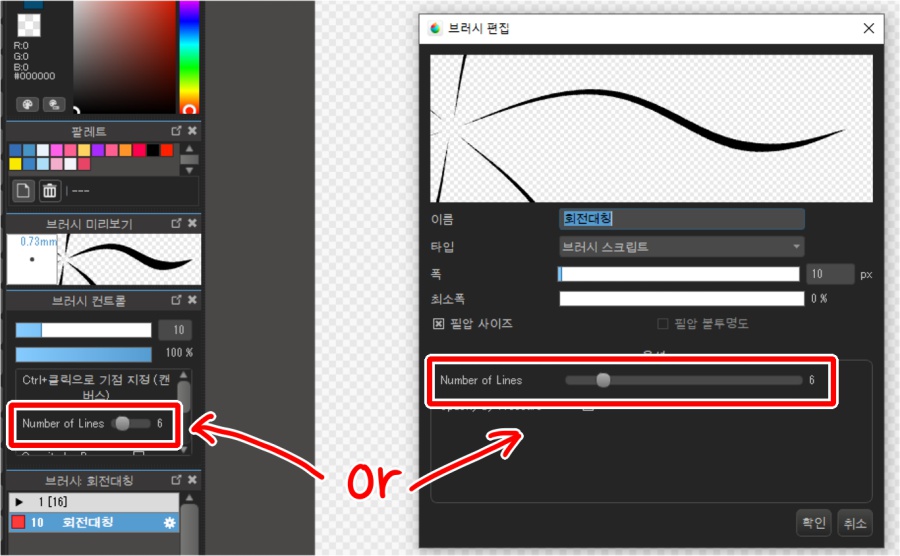
원하는 위치에 중심이되는 점을 그립니다.
모양이 왜곡되지 않도록 최대한 작고 가볍게 뽀츳로 눌러 느낌으로 그려주세요.
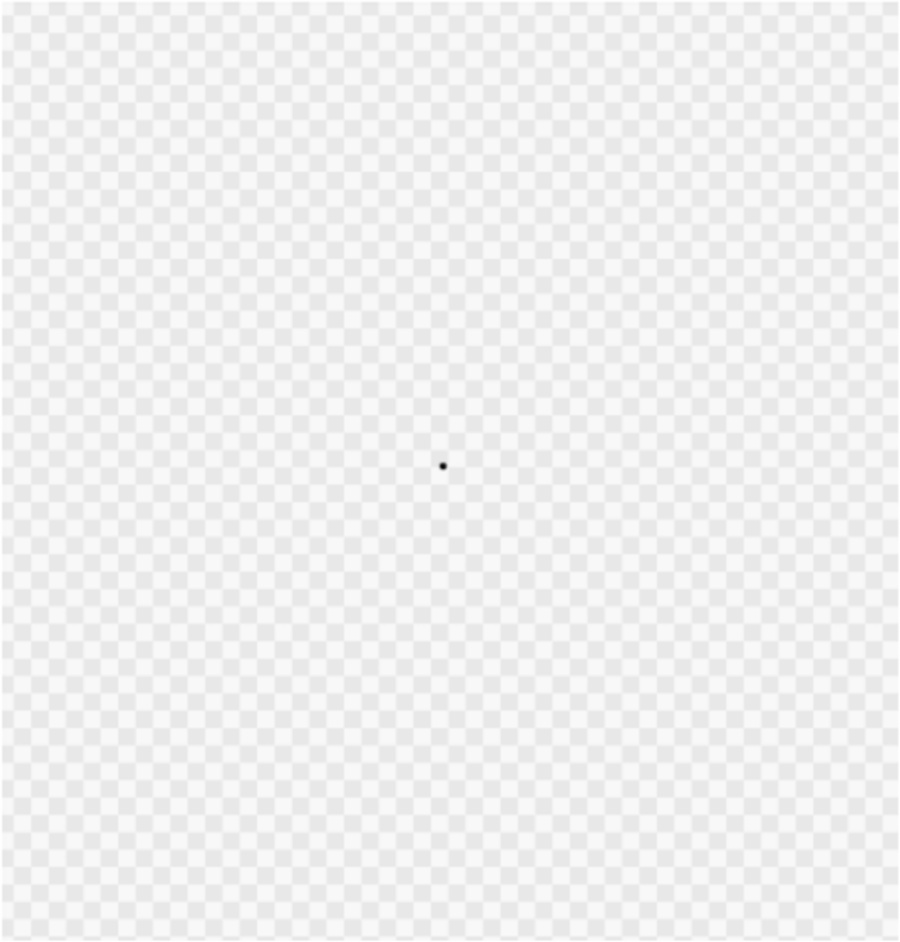
펜은 점을 그린 후 태블릿에서 약간 떨어진 상태에서 Shift 키를 누른 상태에서 커서 만 위로 이동시킵니다.
가이드 라인이 표시되므로 가능한 한 똑 바른 직선이되도록 조심합시다.
원하는 길이로 클릭하면 가이드 라인을 따라 직선을 그릴 수 있습니다.
이제 중심에서 대칭의 6 본선이 끌 렸습니다.
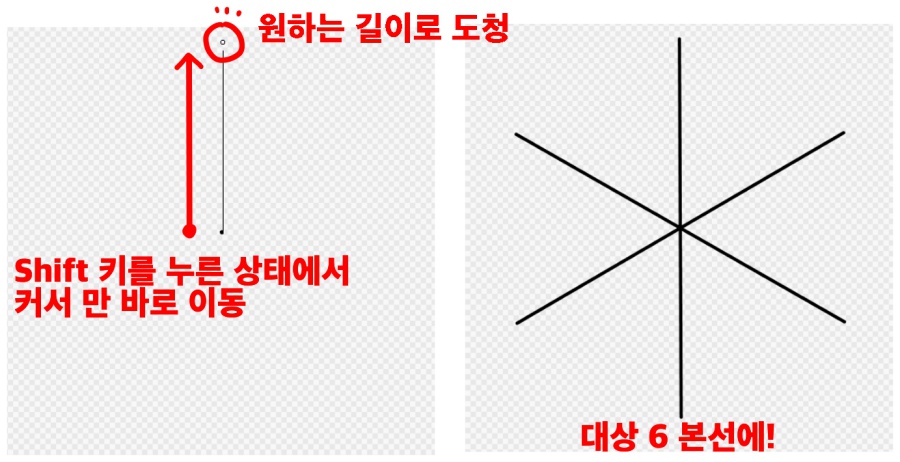
다음 “레이어”탭에서 “회전”> “회전 각도를 지정 “을 선택합니다.
표시된 창에서 각도를 “90”로 설정하고 레이어를 회전시킵니다.
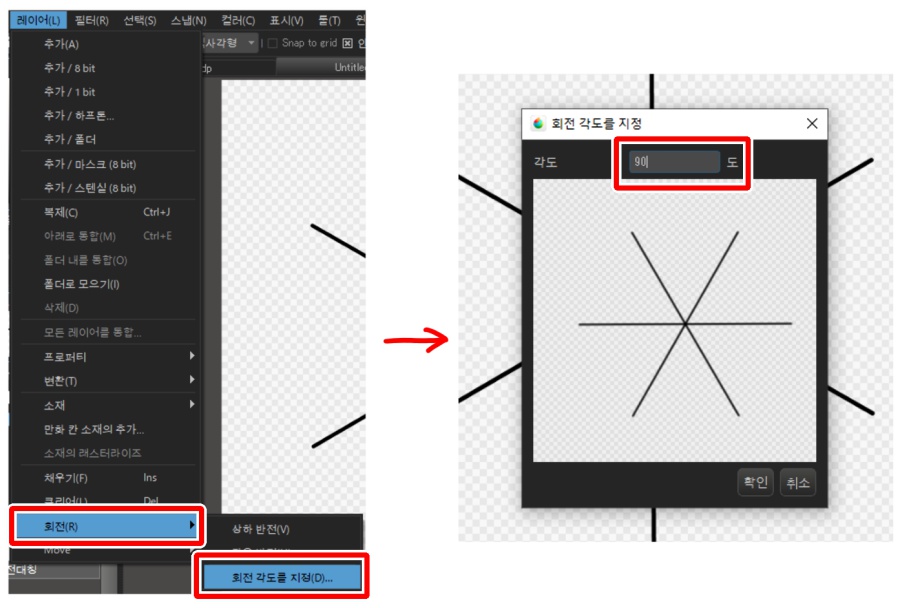
새 레이어를 만들고 방금과 같은 공정을 한번 더 실시합니다.
이제 기준이되는 선 수있었습니다.
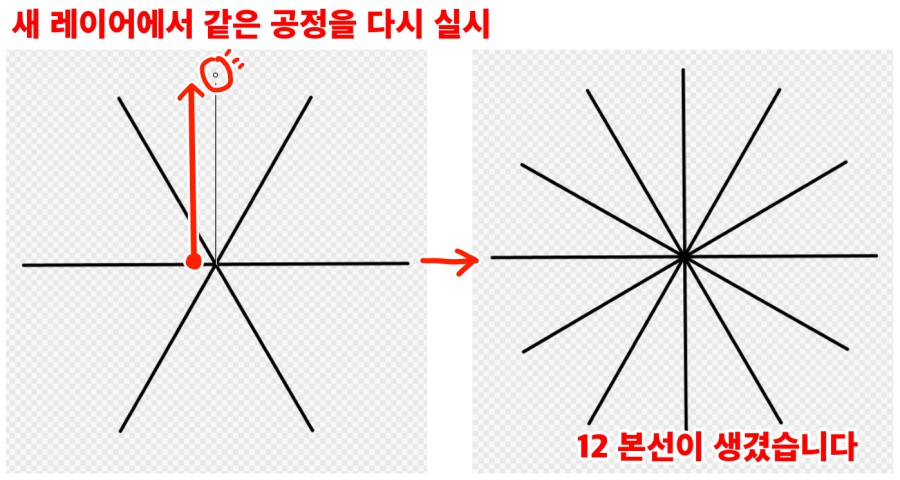
이번에는 모양을 그려갑니다.
여기 간단한 눈송이 그리는 방법을 소개합니다.
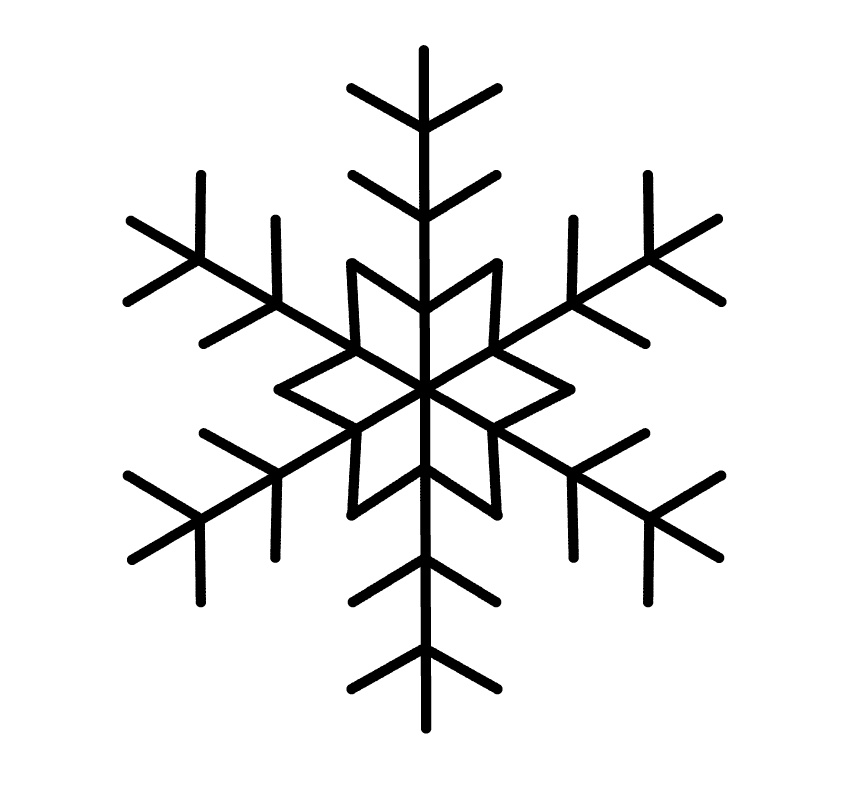
회전 대칭 펜은 Ctrl + 클릭을 누르면 기준점을 지정 할 수 있습니다.
묘사 한 것이 기점을 중심으로 전사되므로 눈송이 외에도 레이스 나 문양 등 핸즈프리 어려운 것을 그리는에게 추천합니다.
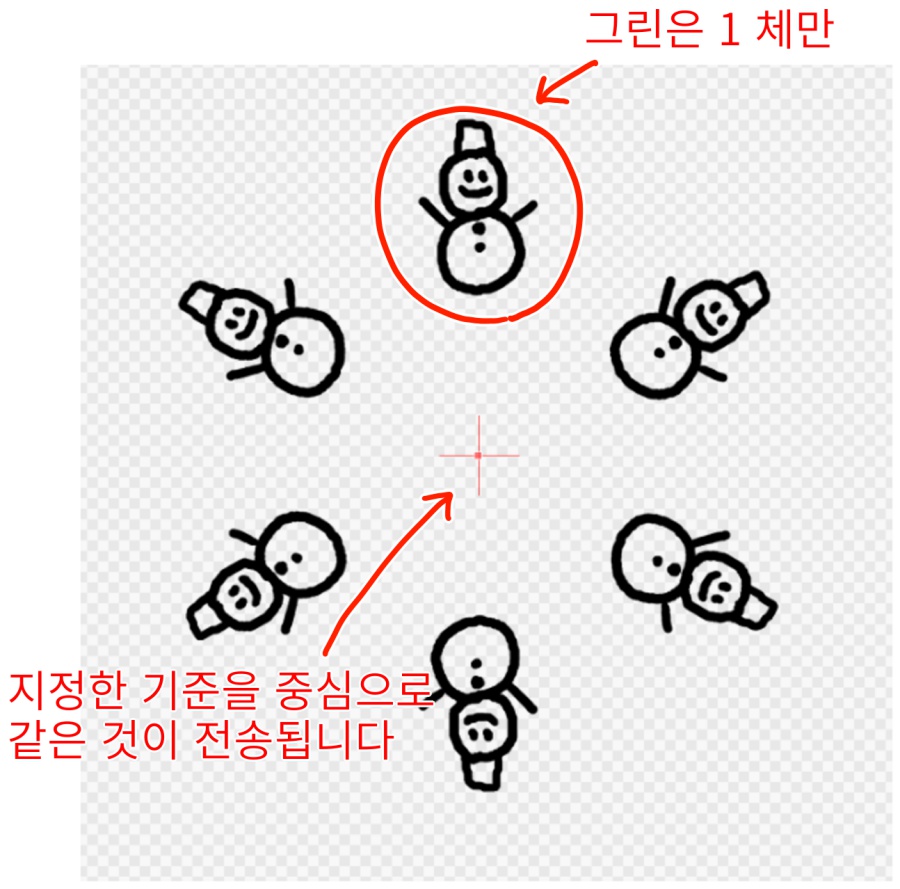
그린 선이 어우러진 점을 Ctrl + 클릭으로 기점으로 지정합니다.
또한, 회전시키는 것이 선은 가이드로 사용하기 때문에 알기 쉽게 색상을 바꾸고 있습니다.
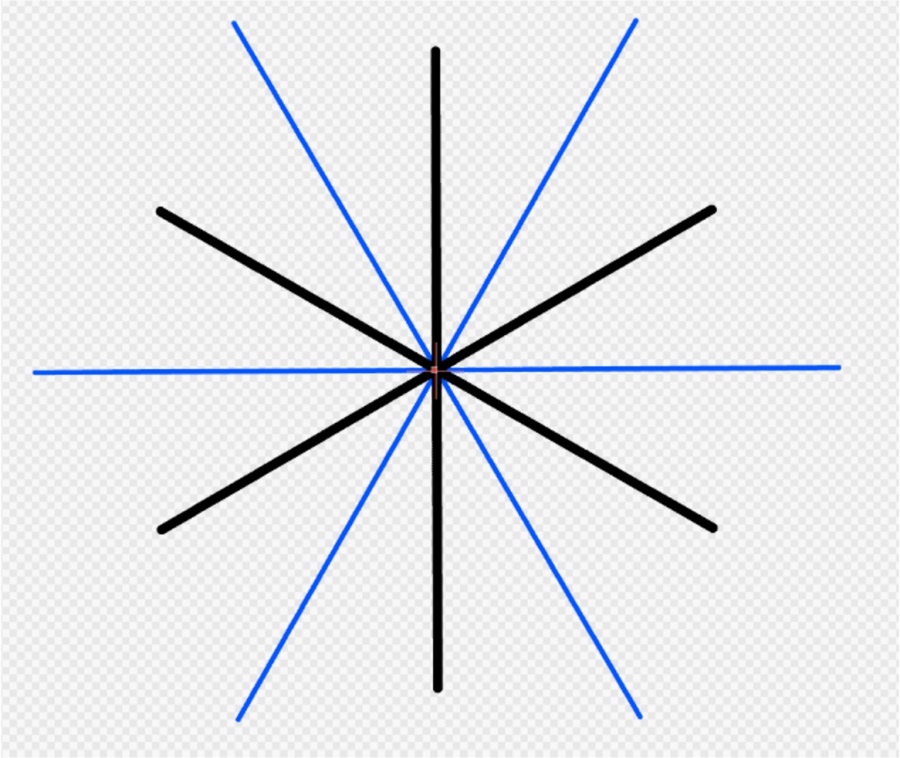
새 레이어를 만듭니다.
Shift 키 + 클릭을 사용하여 중심보다 약간 위 (중앙에서 바깥 쪽의 4 분의 1 정도)에서 가이드 라인까지 대각선 직선을 그립니다.
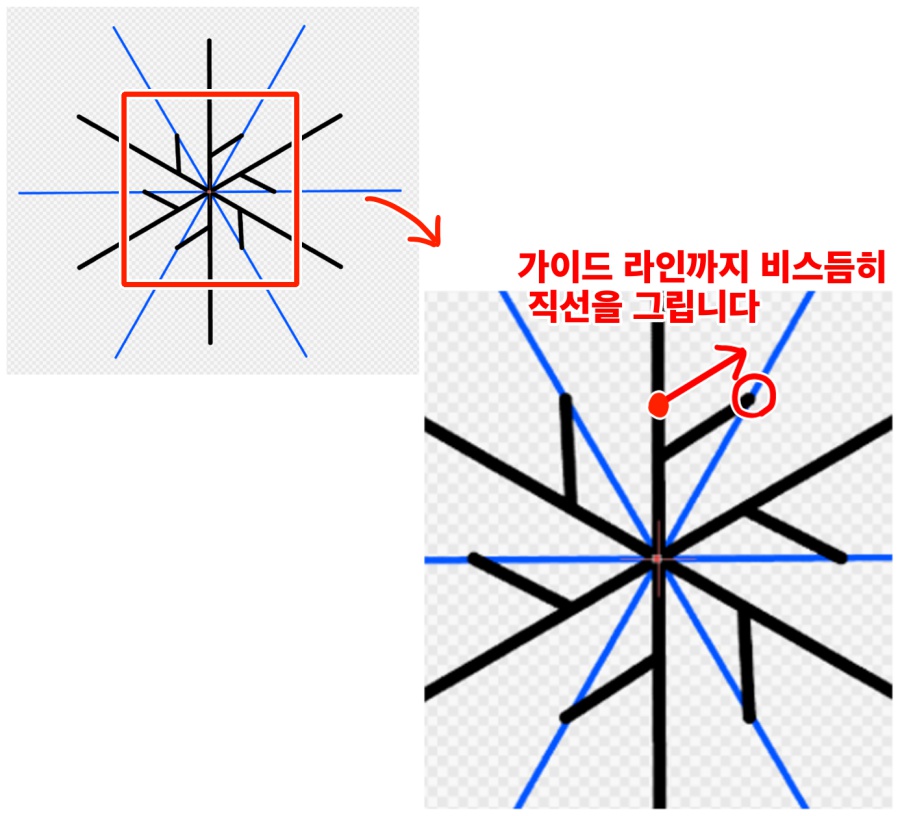
그린 라인 위에 보이는 두 개의 선을 같은 길이, 각도로 끕니다.
간격이되도록 당기면 더 깨끗하지만 거기까지 정확히 아니어도 괜찮습니다.
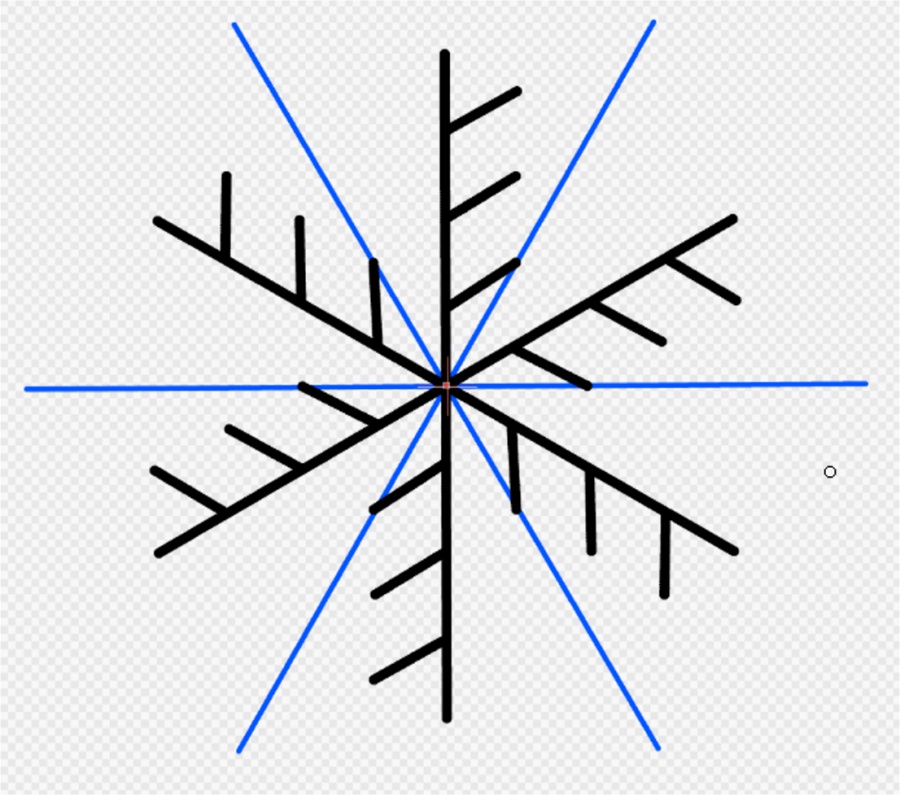
방금 모양을 그린 레이어를 복제하고 “선택”탭의 “변형”을 선택합니다.
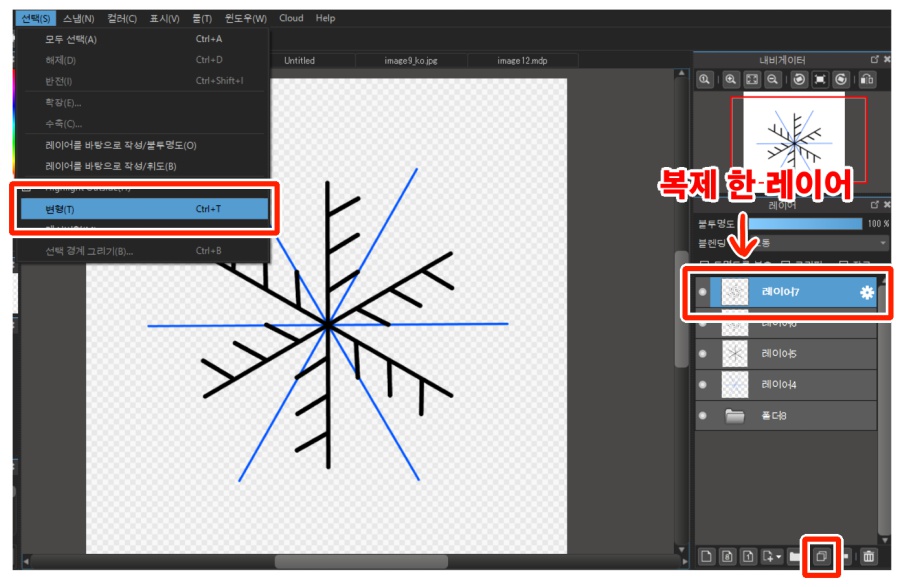
화면 하단의 메뉴에서 “좌우 반전”을 선택하고 “OK”를 누릅니다.
이제 간단한 눈송이의 완성입니다.
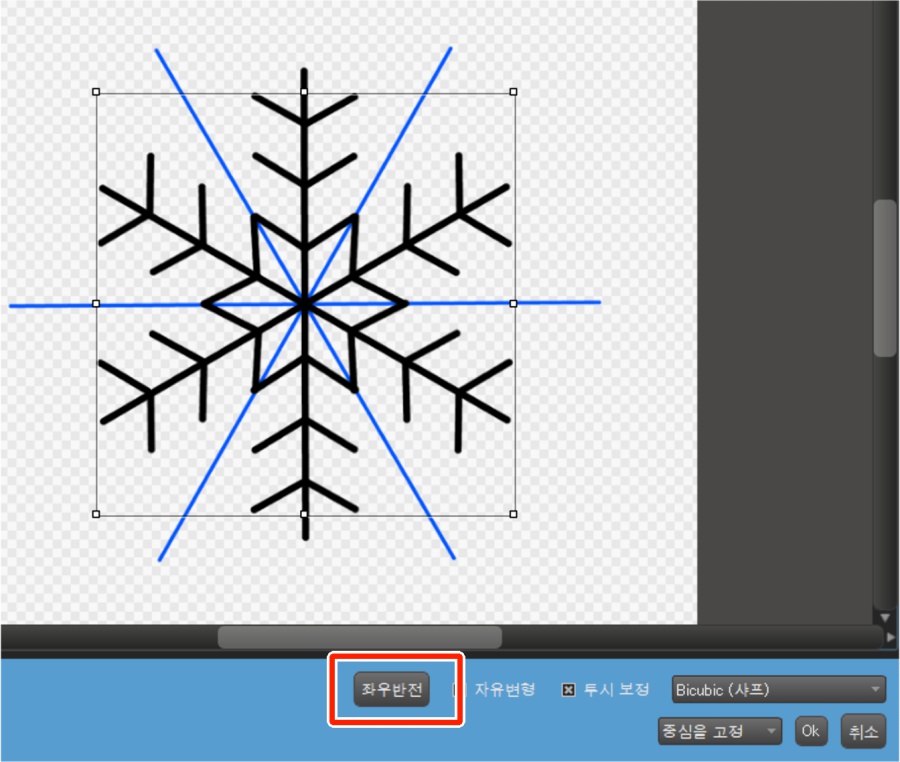
마지막으로 결정을 흰색으로 칠 레이어 블렌드를 “가산 발광”로 변경 배경을 차갑게하면 더 눈 답게됩니다.
“회전 대칭 펜을 사용하여 적당히 선을 긋는”→ “좌우 반전”을하면 어쩐지에도 그럴듯한 눈송이을 그릴 수 있습니다.
시험에 여러가지 형태의 것을 만들어 보았습니다.
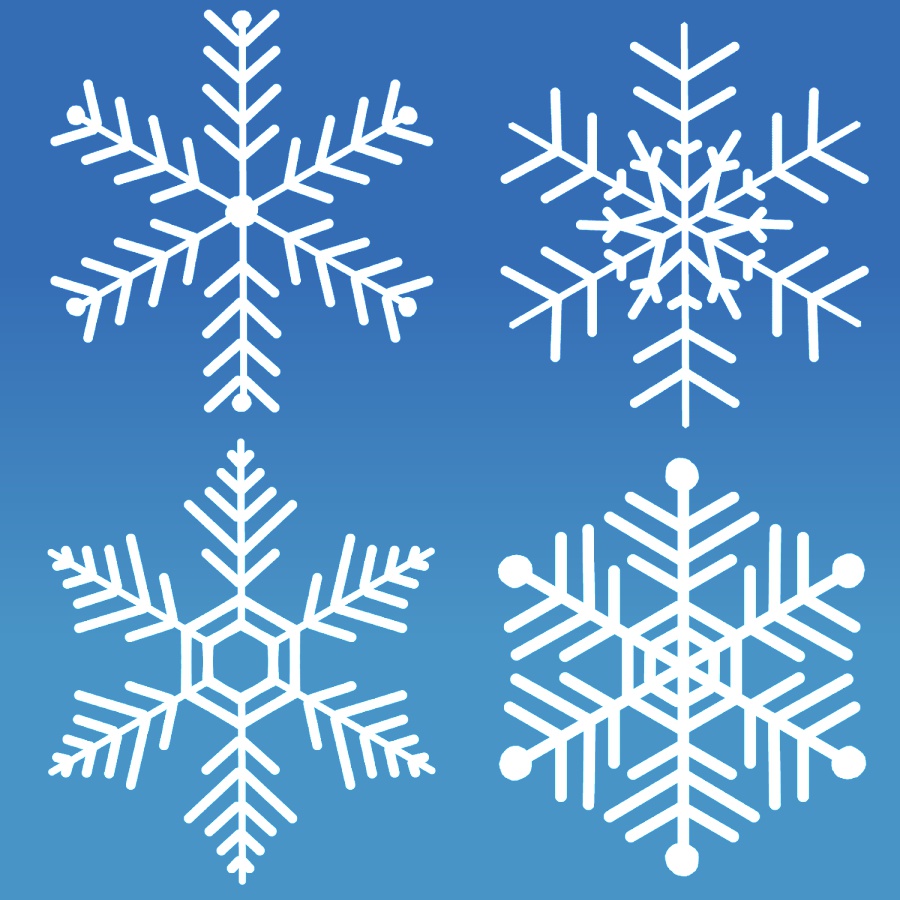
간단한 결정이 그릴 수있게되면, 선 두께를 바꾸거나 각도와 숫자를 바꾸어 보거나 여러가지 패턴을 그릴 수 있습니다.
장식이나 배경 등을 추천이므로 꼭 도전 해보세요.
\ We are accepting requests for articles on how to use /
























